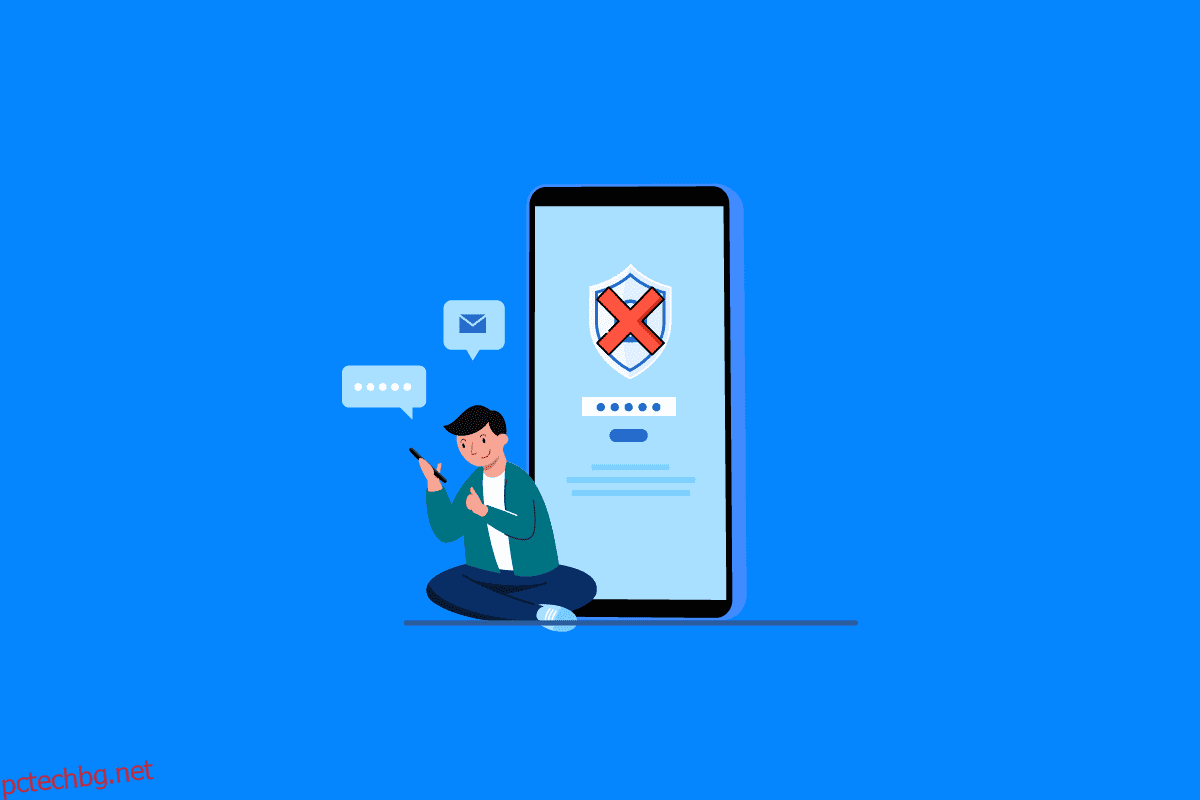Случвало ли ви се е да се сблъскате със ситуация, когато устройството ви с Android не приема вашия ПИН за отключване на телефона ви? Вярвате или не, Android не приема правилен PIN е често срещан проблем с различни смартфони с Android, който може да ви постави в много неудобна ситуация. Много потребители установяват, че моделът на Android не работи на техните устройства, когато се опитат да отключат телефона си и дори след като са опитали всичко, не могат да разберат как да коригират проблема с неработещия шаблон за заключване на екрана. Може да има различни причини за този проблем, като грешки, забавяния и повредени кеш файлове. Понякога може да имате този проблем след актуализиране на системния софтуер. Ако сте човек, който има проблеми с ПИН кода за Android, който не работи след проблем с актуализацията на вашия телефон с Android, това ръководство е за вас. Продължете да четете, за да откриете ефективни методи за отстраняване на проблема.
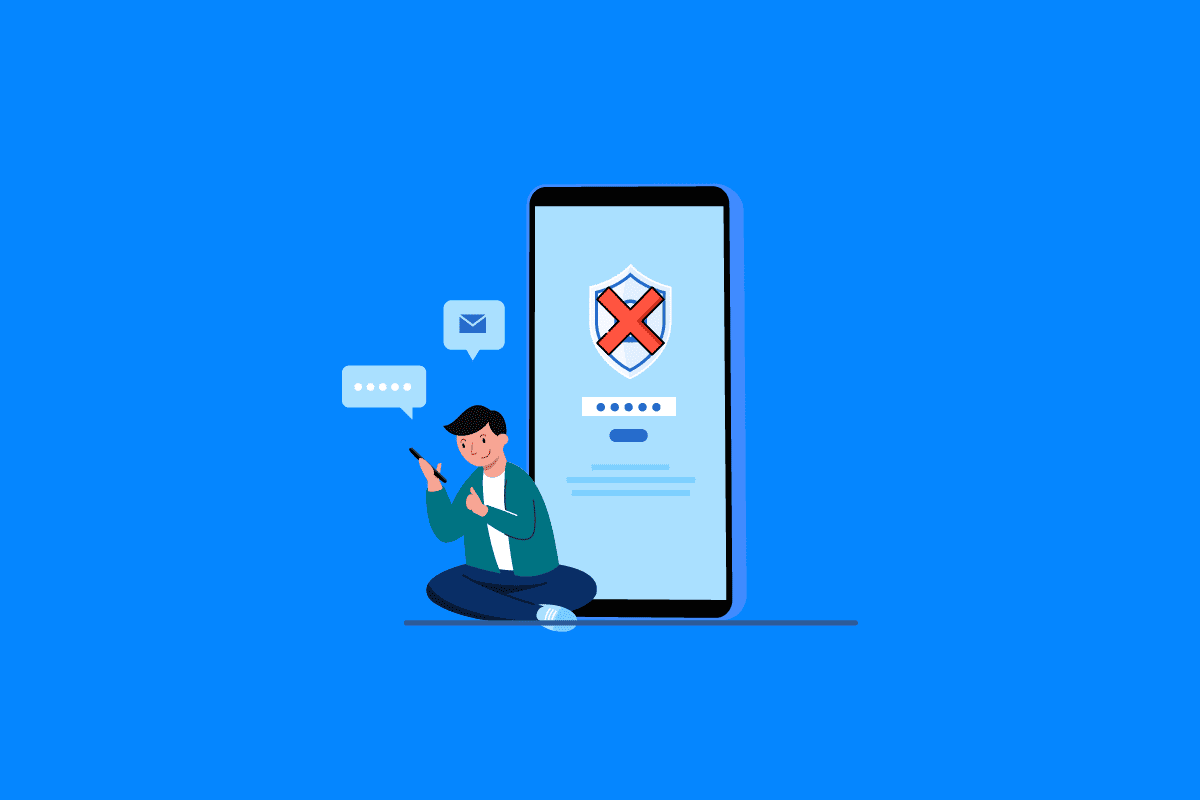
Съдържание
Как да коригирате Android, който не приема правилен PIN
Може да има различни причини за Android не приема правилен ПИН на вашия телефон. Някои от възможните причини са споменати тук.
- Този проблем може да бъде причинен от проблеми със закъснение на вашето устройство.
- Производствени грешки по време на производството на устройството също могат да причинят тази грешка.
- Излишните или повредени кеш файлове също могат да причинят този проблем.
- Различни основни проблеми с вашето устройство с Android също са отговорни за този проблем на телефони с Android.
В следващото ръководство ще обсъдим методи за разрешаване на това, че Android не приема правилен PIN на вашето устройство.
Забележка: Тъй като смартфоните нямат еднакви опции за настройки и те варират от производител до производител, следователно, преди да промените каквито и да е настройки, проверете отново дали са правилни. Следните методи са от смартфона Moto G60.
Понякога грешката „Неработещ модел на Android“ е временен проблем и ще се разреши от само себе си след известно време. Когато телефонът ви не се зарежда правилно, много от функциите му може да работят неизправно и да причинят проблеми като проблем с неработещ шаблон за заключване на екрана. През повечето време тези неизправности се решават сами и не е нужно да правите нищо, за да ги поправите. Можете просто да изчакате няколко минути или часове и да видите дали PIN кодът за Android не работи, след като проблемът с актуализацията бъде разрешен. Въпреки това, ако чакането не работи или ако имате нужда от телефона си незабавно, можете да опитате по-усъвършенствани методи за разрешаване на проблема, както е обяснено в това ръководство.
Метод 1: Рестартирайте устройството
Ако имате проблем с Android, който не приема правилен ПИН на вашия телефон, винаги е добра идея да рестартирате устройството си, за да коригирате проблема. Често проблемите с неправилния ПИН могат да се дължат на неправилно зареждане на устройството или проблеми със забавяне. Рестартирането на телефона ви може да разреши различни други основни проблеми, които може да причиняват тази грешка. Можете да проверите Как да рестартирате или рестартирате телефона си с Android? ръководство за безопасно рестартиране на телефона ви, за да коригирате този проблем.

Метод 2: Използвайте идентификационни данни на Google (ако е приложимо)
Използването на вашите идентификационни данни за вход в Google може да бъде спасително, ако телефонът ви не приема правилния ПИН код за отключване. Въпреки това, за да използвате този метод, ще ви е необходим активен акаунт в Google, който вече е влязъл на вашия телефон. Като цяло много телефони с Android, произведени от Samsung, имат тази функция. Така че, ако имате проблем с шаблона на Android, който не работи с устройство на Samsung, може да имате късмет и можете да опитате да отключите устройството си с идентификационните си данни в Google, за да коригирате шаблона за заключване на екрана, който не работи.
- Продължете да въвеждате ПИН кода, докато телефонът ви не ви подкани да отключите телефона с помощта на идентификационните данни на Google; обикновено числото за повечето телефони с Android е 10.
- Въведете внимателно данните си за вход в Google и отключете телефона си.
Забележка: Прочетете цялата информация на екрана и предприемете необходимите стъпки, за да запазите данните си.
Ако този метод не поправи ПИН кода на Android, който не работи след проблем с актуализацията, опитайте следващия метод.
Метод 3: Изчистете дяла на кеша
Кеш данните са временни данни на вашия телефон. Тези данни не засягат вашето устройство и се съхраняват в паметта на телефона. Въпреки това, ако вашето устройство има прекалено много кеш файлове, това може да причини различни проблеми с производителността на телефона. Много потребители успяха да коригират проблема с неработещия модел на Android при проблема с устройството си, като изчистиха данните от дяла на кеша на своите устройства.
1. Натиснете продължително бутона за захранване и изберете Изключване, за да изключите устройството.

2. Натиснете едновременно бутоните за намаляване на звука и захранване, за да влезете в режим на възстановяване.
Забележка: Различните производители могат да имат различни начини за влизане в менюто за режим на възстановяване. Винаги се уверявайте, че използвате правилните клавиши за достъп до режима за възстановяване на вашето устройство.
3. Използвайте бутоните за сила на звука, за да отидете до менюто за режим на възстановяване и след това отидете до Wipe Cache Partition.

4. Използвайте бутона за захранване, за да изберете дяла Wipe Cache. Изчакайте процеса да приключи.
5. Изберете опцията Рестартиране, за да стартирате телефона в нормален режим.
Ако този метод не коригира проблема с неработещ шаблон за заключване на екрана, опитайте да преминете към следващия момент.
Метод 4: Използвайте инструмента на трета страна
Забележка: Предоставената по-долу информация е само за информационни цели. Ние не одобряваме такива инструменти на трети страни за последваща употреба.
Могат да се използват различни инструменти на трети страни за разрешаване на проблема с ПИН кода на Android, който не работи след актуализация за вашия телефон. Можете да инсталирате тези инструменти на компютъра си и да свържете телефона към компютъра, за да коригирате проблема. Повечето от тези инструменти не само ви помагат да отключите телефона си, но също така могат да помогнат за възстановяване на данни. Ето защо, ако търсите безопасна опция за коригиране на проблема с неприемането на PIN на Android, можете да опитате инструмент на трета страна, като например iToolab UnlockGo (Android) инструмент за отключване на телефона ви и премахване на заключения екран.

Метод 5: Извършете възстановяване на фабричните настройки
Ако нито един от предишните методи не работи и продължавате да имате същия проблем с телефона си, можете да опитате да го поправите, като извършите фабрично нулиране на вашето устройство. Възстановяването на фабричните настройки на вашия телефон ще го върне към настройките по подразбиране и ще премахне всички грешки или вируси, които може да са причина за грешката на вашето устройство. Можете да разгледате ръководството Как да нулирате вашия телефон с Android, за да намерите начини за безопасно извършване на нулиране на вашето устройство с Android.
Забележка: Извършването на фабрично нулиране може да изтрие данните на телефона ви; затова винаги се уверявайте, че имате резервни копия на вашите важни файлове.

Метод 6: Свържете се с отдела за поддръжка на клиенти на производителя
Ако не можете да разберете каква е причината Android да не приема правилния проблем с PIN кода и как да го поправите, можете да опитате да се свържете с производителя на телефона си, за да видите дали проблемът се дължи на производствен дефект. Можете да опитате да се свържете с отдела за обслужване на клиенти на производителя. Уверете се, че сте обяснили проблема си подробно и дръжте под ръка цялата информация за устройството си с Android. Като цяло поддръжката на клиенти ще ви помогне да намерите решение на проблема си.
Често задавани въпроси (ЧЗВ)
Q1. Защо не мога да отключа устройството си с Android?
Отг. Устройството с Android не приема PIN кода е често срещан проблем с много устройства с Android. По принцип това е временен проблем и трябва да се разреши от само себе си.
Q2. Какво трябва да направя, ако моят ПИН код за Android не работи?
Отг. Можете да опитате някои ефективни методи за коригиране на грешката ПИН не работи, като например използване на идентификационни данни на Google и рестартиране на устройството.
Q3. Мога ли да отключа устройството си с Android с моя акаунт в Google?
Отг. На много устройства можете да използвате идентификационните данни на акаунта си в Google за достъп до устройството. Това е полезна функция, ако забравите своя ПИН или ако телефонът не приема правилния ПИН.
Q4. Какво причинява проблема с неработещия ПИН код за Android?
Отг. Може да има няколко причини за проблеми с неработещия модел на Android, като грешки, забавяне на телефона и повредени кеш файлове на вашето устройство.
Q5. Има ли някакъв добър инструмент за коригиране на модела на Android?
Отг. Различни инструменти на трети страни могат да ви помогнат да отключите устройството си с Android, без да се налага да губите лични данни.
***
Надяваме се, че това ръководство е било полезно за вас и сте успели да разберете как да коригирате проблема с неприемането на правилния ПИН на вашето устройство с Android. Кажете ни кой метод работи най-добре за вас. Ако имате някакви предложения или запитвания към нас, моля, уведомете ни в секцията за коментари.